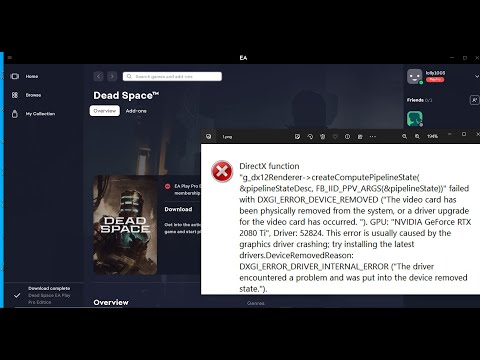
Исправить мертвое пространство. Ошибка функции DirectX. ОШИБКА DXGI НЕ ДОСТУПНА В НАСТОЯЩЕЕ ВРЕМЯ/УСТРОЙСТВО зависло/Устройство удалено.
Исправить Dead Space 2023 Ошибка функции DirectX ОШИБКА DXGI НЕ ДОСТУПНА В НАСТОЯЩЕЕ ВРЕМЯ/ОШИБКА DXGI УСТРОЙСТВО HUNG/ОШИБКА DXGI Устройство удалено на ПК с Windows
Выполните чистую установку графического драйвера
https://www.nvidia.com/en-us/geforce/drivers/
https://www.amd.com/en/support
Шаг 1) Перезагрузите компьютер.
Шаг 2) Отключаем дополнительный джойстик, контроллеры. Отключите хотас, руль, педали, мышь, Razer Tartarus, отсоедините все дополнительные USB-адаптеры, подключенные к ПК, отключите Steam Overlay, закройте все оверлейные приложения (Discord, GeForce Experience, оверлей Nvidia Shadow Play, оверлей AMD), закройте все функции разгона. приложение (MSI Afterburner, rivatuner и т. д.), Отключите несколько мониторов, отключите Razer Synapse (эффекты освещения бритвы) и MSI Dragon Center, программное обеспечение Corsair, завершите работу служб Nahimic и LightingService.exe в диспетчере задач, удалите андервольт
Шаг 3) Измените разрешение Windows на 1080p.
Шаг 4) Удалить файл кэша
Документы // Мертвый космос (2023)
Шаг 5) Если есть возможность запустить игру, попробуйте оконный/безрамочный режим, уменьшите разрешение, заблокируйте FPS, уменьшите объемность и качество теней, отключите DLSS.
Шаг 6) Запустите игру от имени администратора, отключите полноэкранную оптимизацию.
Шаг 7) Удалите файлы сохранения игры (это приведет к потере игрового прогресса)
Шаг 8) Если вы используете Steam, закройте приложение EA, а если используете приложение EA, закройте Steam.
Шаг 9) Разрешите доступ exe-файла игры к вашей антивирусной программе/безопасности и брандмауэру Windows.
Шаг 10) Выполните чистую установку графического драйвера.
https://www.nvidia.com/en-us/geforce/drivers/
https://www.amd.com/en/support
Шаг 11) Откат графического драйвера
Шаг 12) Проверьте/восстановите файлы игры.
Шаг 13) Запустите игру на выделенной видеокарте.
Шаг 14) Увеличьте виртуальную память:
Просмотр расширенных настроек системы
Начальный размер: 1,5 x общий объем оперативной памяти
Максимальный размер: 3 X общий объем оперативной памяти
Шаг 15) Установите файлы Visual C https://docs.microsoft.com/en-US/cpp/windows/latest-supported-vc-redist?viewmsvc-160.
Шаг 16) Установите пакет функций мультимедиа. Если вы используете N версий Windows: https://support.microsoft.com/en-us/topic/media-feature-pack-list-for-windows-n-editions-c1c6fffa -d052-8338-7a79-a4bb980a700a или переключитесь на обычную версию Windows 10/11.
Шаг 17) Обновите Windows
Шаг 18) Обновите BIOS системы.
Шаг 19) Попробуйте оконный режим и уменьшите настройки графики.
Шаг 20) Удалите и переустановите игру на другой диск (сначала попробуйте SSD).
Выполните чистую установку графического драйвера
https://www.nvidia.com/en-us/geforce/drivers/
https://www.amd.com/en/support
Шаг 1) Перезагрузите компьютер.
Шаг 2) Отключаем дополнительный джойстик, контроллеры. Отключите хотас, руль, педали, мышь, Razer Tartarus, отсоедините все дополнительные USB-адаптеры, подключенные к ПК, отключите Steam Overlay, закройте все оверлейные приложения (Discord, GeForce Experience, оверлей Nvidia Shadow Play, оверлей AMD), закройте все функции разгона. приложение (MSI Afterburner, rivatuner и т. д.), Отключите несколько мониторов, отключите Razer Synapse (эффекты освещения бритвы) и MSI Dragon Center, программное обеспечение Corsair, завершите работу служб Nahimic и LightingService.exe в диспетчере задач, удалите андервольт
Шаг 3) Измените разрешение Windows на 1080p.
Шаг 4) Удалить файл кэша
Документы // Мертвый космос (2023)
Шаг 5) Если есть возможность запустить игру, попробуйте оконный/безрамочный режим, уменьшите разрешение, заблокируйте FPS, уменьшите объемность и качество теней, отключите DLSS.
Шаг 6) Запустите игру от имени администратора, отключите полноэкранную оптимизацию.
Шаг 7) Удалите файлы сохранения игры (это приведет к потере игрового прогресса)
Шаг 8) Если вы используете Steam, закройте приложение EA, а если используете приложение EA, закройте Steam.
Шаг 9) Разрешите доступ exe-файла игры к вашей антивирусной программе/безопасности и брандмауэру Windows.
Шаг 10) Выполните чистую установку графического драйвера.
https://www.nvidia.com/en-us/geforce/drivers/
https://www.amd.com/en/support
Шаг 11) Откат графического драйвера
Шаг 12) Проверьте/восстановите файлы игры.
Шаг 13) Запустите игру на выделенной видеокарте.
Шаг 14) Увеличьте виртуальную память:
Просмотр расширенных настроек системы
Начальный размер: 1,5 x общий объем оперативной памяти
Максимальный размер: 3 X общий объем оперативной памяти
Шаг 15) Установите файлы Visual C https://docs.microsoft.com/en-US/cpp/windows/latest-supported-vc-redist?viewmsvc-160.
Шаг 16) Установите пакет функций мультимедиа. Если вы используете N версий Windows: https://support.microsoft.com/en-us/topic/media-feature-pack-list-for-windows-n-editions-c1c6fffa -d052-8338-7a79-a4bb980a700a или переключитесь на обычную версию Windows 10/11.
Шаг 17) Обновите Windows
Шаг 18) Обновите BIOS системы.
Шаг 19) Попробуйте оконный режим и уменьшите настройки графики.
Шаг 20) Удалите и переустановите игру на другой диск (сначала попробуйте SSD).
Пожалуйста, воспользуйтесь возможностью подключиться и поделиться этим видео со своими друзьями и семьей, если вы считаете его полезным.

No Comments